Netflix เป็นวิธีหลักในการใช้เวลาคุณภาพกับเพื่อนและครอบครัวของคุณอย่างไม่ต้องสงสัย ในเวลาเดียวกัน ความบันเทิงไม่สิ้นสุดแม้เมื่อคุณต้องอยู่บ้านด้วยเหตุผลใดก็ตาม คุณลักษณะต่างๆ เช่น แท็กปาร์ตี้ของ Netflix ที่ทำให้คุณประหลาดใจ
ตอนนี้ หากคุณกำลังดู Netflix ทางโทรศัพท์เป็นเวลานานและมีแผนสำหรับมือถือ บางทีคุณอาจต้องการดูรายการเดียวกันบนระบบคอมพิวเตอร์ หรือบางที คุณมีแผนหน้าจอหลายแบบ แต่ต้องการดูเพียงหน้าจอเดียว อัปเกรดแผนของคุณหรือดาวน์เกรด คุณจำเป็นต้องรู้วิธีเปลี่ยนแผน Netflix ของคุณ
เรามั่นใจว่าหากคุณเข้าสู่หน้านี้ คุณต้องการเปลี่ยนแผน Netflix ของคุณ ก่อนหน้านั้น มาดูแพลนที่ Netflix มีให้
Netflix Mobile :ข้อเสนอนี้ให้คุณรับชม Netflix บนอุปกรณ์มือถือหรือแท็บเล็ตได้ครั้งละหนึ่งเครื่อง สามารถดาวน์โหลดวิดีโอบนอุปกรณ์เครื่องเดียว
Netflix Basic :สิ่งนี้ให้ความบันเทิงบนหน้าจอทีละครั้งในความละเอียดมาตรฐาน สามารถดาวน์โหลดวิดีโอในโทรศัพท์หรืออุปกรณ์เครื่องเดียว
Netflix มาตรฐาน HD: ให้ความบันเทิง 2 หน้าจอพร้อมกันในความคมชัดระดับ Full HD (1080p) สามารถดาวน์โหลดวิดีโอบนโทรศัพท์หรือแท็บเล็ตสองเครื่อง
Netflix Premium Ultra HD :ให้ความบันเทิง 4 หน้าจอพร้อมกันใน Full HD (1080p) หรือ Ultra HD (4k) วิดีโอสามารถดาวน์โหลดได้บนโทรศัพท์หรือแท็บเล็ตสี่เครื่อง
วิธีเปลี่ยนแผน Netflix ของคุณ
การเปลี่ยนแผน Netflix ของคุณค่อนข้างง่าย เพียงทำตามขั้นตอนง่าย ๆ ที่กล่าวถึงด้านล่างเพื่อให้การเปลี่ยนแปลงมีผล
ขั้นตอนที่ 1: เปิดแอป Netflix บนโทรศัพท์หรือเว็บเบราว์เซอร์ ลงชื่อเข้าใช้ด้วยข้อมูลประจำตัวของคุณ
ขั้นตอนที่ 2: เมื่อคุณเข้าสู่หน้าแรก คุณจะเห็นโปรไฟล์ทั้งหมดตามแผนของคุณ คลิกที่โปรไฟล์หลักและเปิดขึ้น ตัวอย่างเช่น คุณมี Netflix Premium และแชร์ 4 หน้าจอ; โปรไฟล์แรกเป็นของ ID อีเมลที่มีการตั้งค่าบัญชี เลือกเลย
ขั้นตอนที่ 3: คลิกที่ไอคอนโปรไฟล์ เมื่อเมนูเลื่อนลง ให้เลือก บัญชี
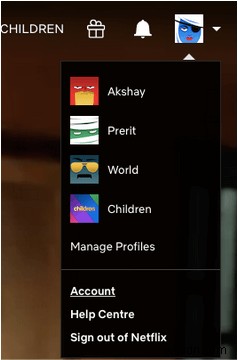
ขั้นตอนที่ 4: ที่นี่ ดูรายละเอียดแผน และคลิก เปลี่ยนแผน ด้านข้าง

ขั้นตอนที่ 5: เลือกแผนที่คุณต้องการเลือกจากรายการตัวเลือกที่นี่ เลือก ดำเนินการต่อ .
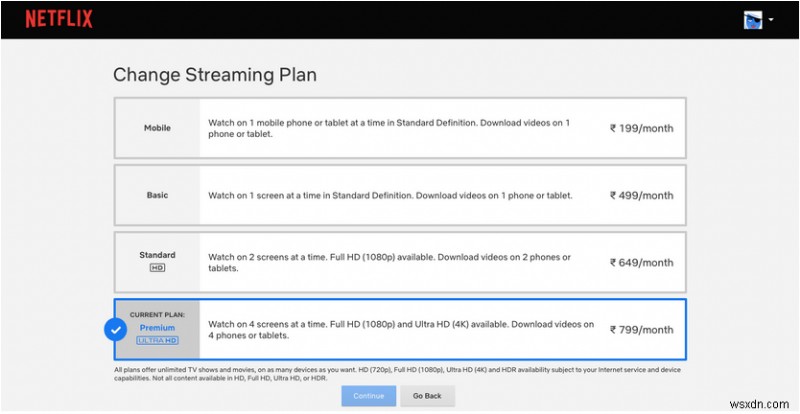
ขั้นตอนที่ 6: เลือก ยืนยันการเปลี่ยนแปลง จากส่วนถัดไป เมื่อคุณทำการเปลี่ยนแปลง วันที่ของการเปลี่ยนแปลงจะแสดงบนหน้าจอของคุณ
และคุณได้เปลี่ยนแผน Netflix เรียบร้อยแล้ว!
ข้อควรจำ
- หากคุณได้อัปเกรดแผน Netflix แล้ว แผนจะมีผลบังคับใช้ทันที ราคาใหม่จะถูกนำไปใช้กับการเรียกเก็บเงินครั้งต่อไปของคุณ
- หากคุณได้ดาวน์เกรดแผน Netflix ของคุณ แผนจะมีผลบังคับใช้ตั้งแต่วันที่เรียกเก็บเงินครั้งถัดไป อย่างไรก็ตาม ราคาใหม่จะใช้ได้อีกครั้งในการเรียกเก็บเงินครั้งถัดไป
วิธีการยกเลิกการสมัครสมาชิก Netflix
อาจมีเหตุผลใดๆ เช่น ไม่พบรายการโปรดของคุณ หรือเวลาที่คุณใช้ไปมากเกินกว่าที่จะยกเลิกการสมัครสมาชิก Netflix ต้องการดูอย่างไร? อ่านวิธียกเลิกการสมัคร Netflix และปิดใช้งานบัญชี Netflix ของคุณได้อย่างไร
เปลี่ยนแผน!
หากคุณตัดสินใจเปลี่ยนแผน Netflix เราได้ให้วิธีการที่เหมาะสมแก่คุณ ทำตามขั้นตอนและนำแผนของคุณไปปฏิบัติ เพื่อความสะดวกของคุณ เรามีบทความแนะนำเพิ่มเติม:
- 9 เคล็ดลับที่มีประสิทธิภาพของ Netflix เพื่อเพิ่มประสบการณ์ของคุณ
- วิธีดู Netflix แบบออฟไลน์บนพีซี
- จะแก้ไขแอป Netflix ที่ไม่ทำงานบน Windows ได้อย่างไร
เพลิดเพลินไปกับประสบการณ์ที่ไม่จำกัดและแสดงความคิดเห็นหากคุณชอบบทความพร้อมกับคำแนะนำ เรากำลังรอการติดต่อจากคุณอยู่


